특정 채널의 모든 비디오를 다운로드하는 것은 오프라인 시청, 보관 또는 콘텐츠 재활용을 위해 점점 더 인기를 얻고 있습니다. 이러한 작업에 사용할 수 있는 도구 중에는 스태처 는 가장 유용한 솔루션 중 하나입니다. 이 글에서는 Stacher를 사용하여 채널의 모든 비디오를 다운로드하는 방법을 살펴보고, 이 도구를 사용하는 것의 장단점을 파헤쳐봅니다.
1. Stacher란 무엇인가?
스태처 다양한 온라인 플랫폼에서 콘텐츠를 다운로드하는 과정을 간소화하도록 설계된 비디오 다운로더입니다. 사용자 친화성에 초점을 맞추고 대량으로 비디오를 다운로드하는 것을 지원합니다. Stacher는 각 채널을 수동으로 다운로드하지 않고도 채널에서 비디오를 저장하려는 사용자에게 이상적입니다.
Stacher의 주요 특징은 다음과 같습니다.
- 대량 다운로드: Stacher를 사용하면 사용자는 한 번의 작업으로 전체 재생 목록이나 채널을 다운로드할 수 있습니다.
- 다양한 해상도: HD, 4K 등 다양한 해상도의 비디오 다운로드를 지원합니다.
- 크로스 플랫폼 지원: Stacher는 Windows, macOS, Linux에서 사용할 수 있습니다.
- 오프라인 접속: 사용자는 인터넷 연결 없이도 다운로드한 콘텐츠를 즐길 수 있습니다.
그 유용성에도 불구하고, 그 기능과 한계를 이해하는 것은 그것을 최대한 활용하기 위해 필수적입니다.
2. Stacher로 모든 채널의 비디오를 어떻게 다운로드할 수 있나요?
Stacher를 이용해 전체 채널의 비디오를 다운로드하는 단계별 가이드는 다음과 같습니다.
1단계: Stacher.io를 방문하여 운영 체제에 맞는 소프트웨어를 다운로드한 다음, 화면의 지시에 따라 설치하세요.
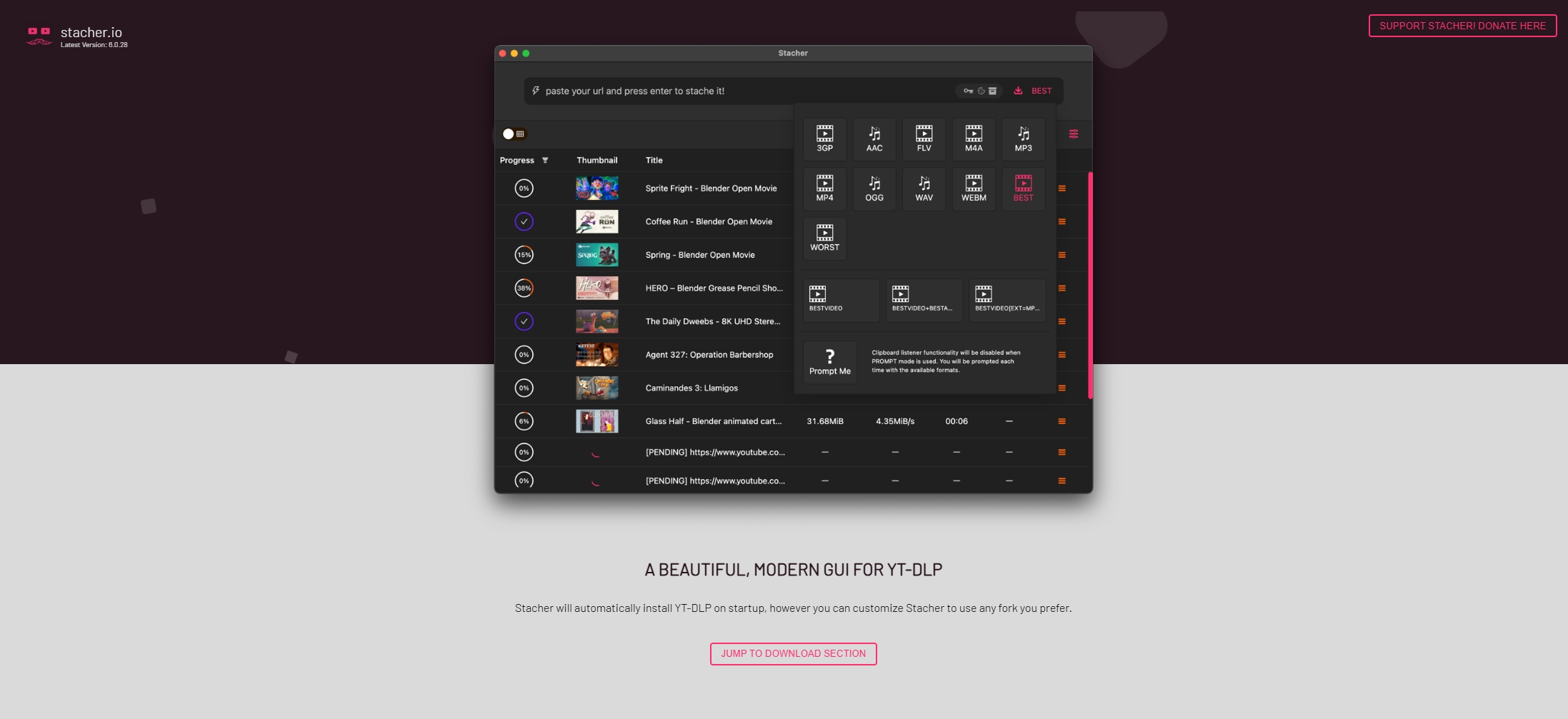
2단계: 다운로드하기 전에 "최상"을 클릭하여 원하는 출력 형식을 선택합니다(예: Stacher를 사용하여 MP3로 다운로드하려는 경우 MP3 형식을 선택하기만 하면 됩니다).
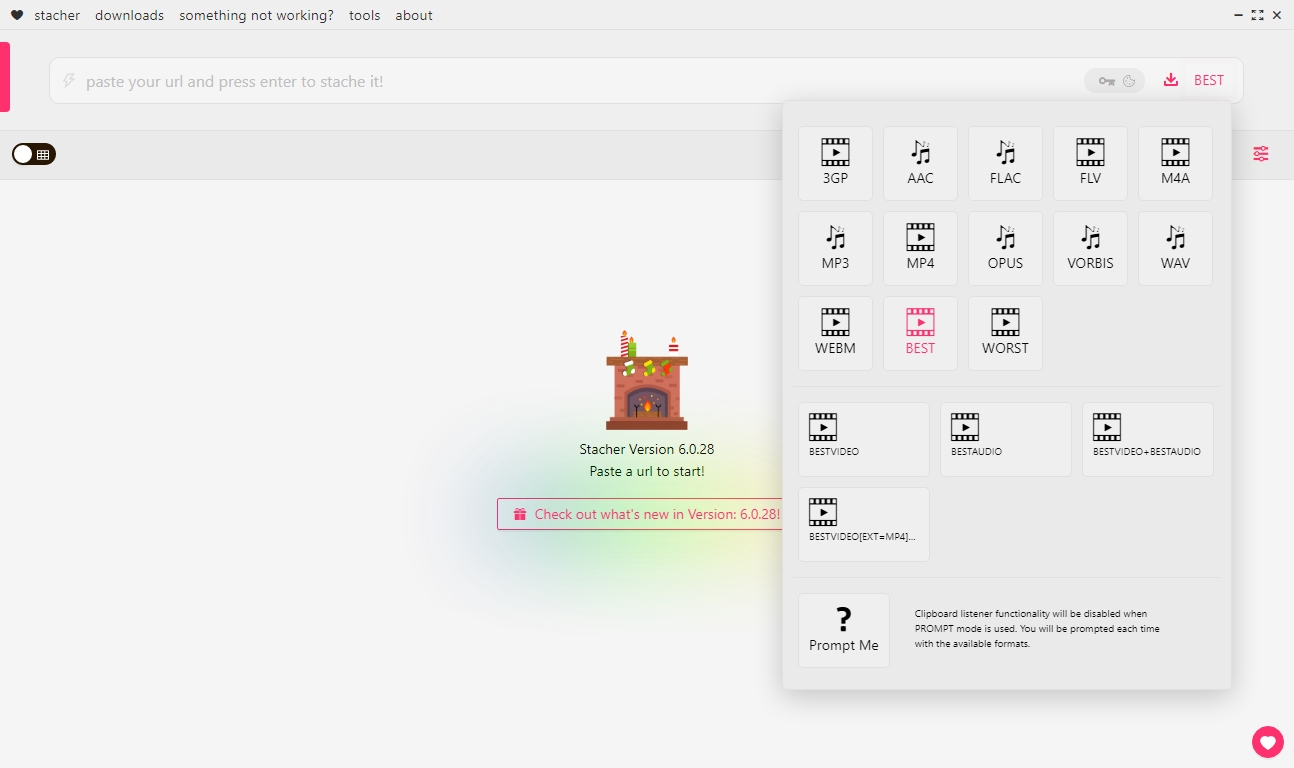
3단계: 다운로드하려는 채널의 URL을 복사한 다음, Stacher를 열고 지정된 입력 상자에 URL을 붙여넣습니다.
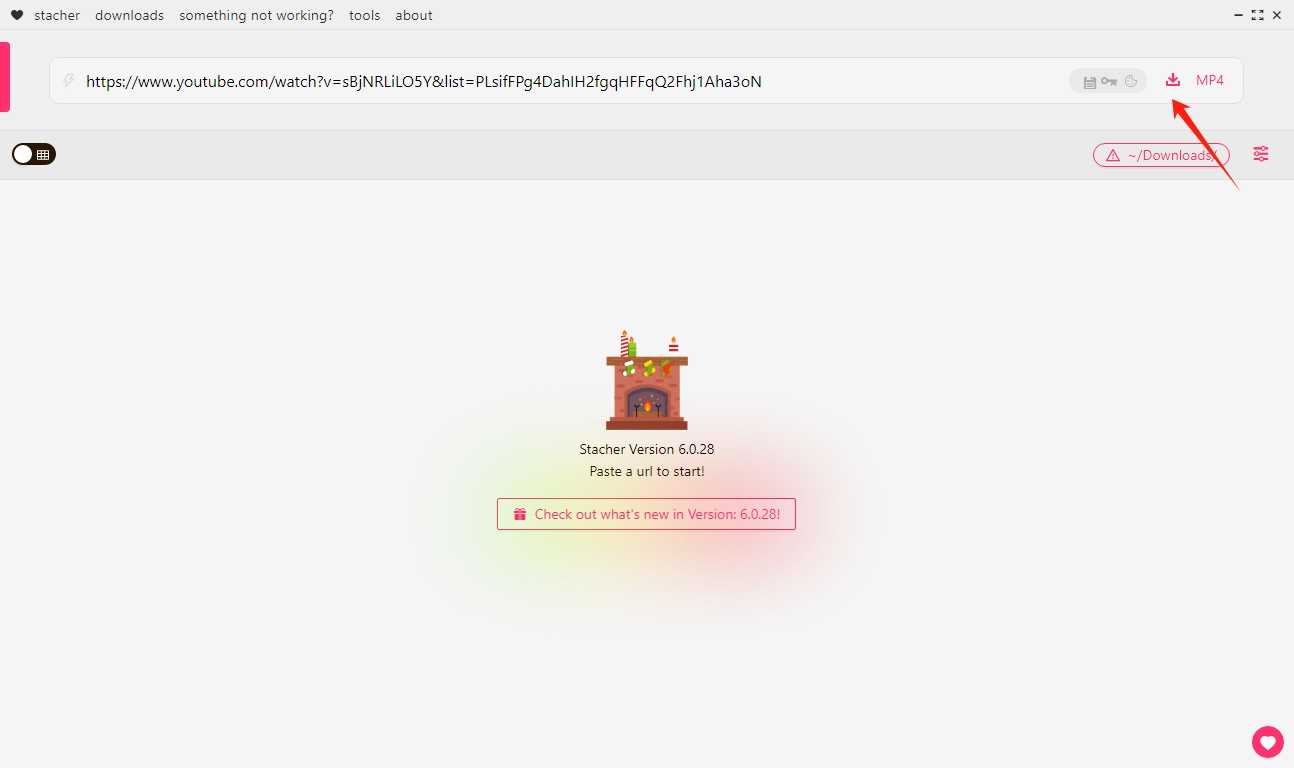
4단계: 다운로드 아이콘을 클릭하여 프로세스를 시작합니다. Stacher가 URL을 감지하고 다운로드 가능한 비디오를 제공합니다. 여러 개 또는 모든 비디오를 선택하고 "선택한 항목 다운로드" 버튼을 클릭할 수 있습니다.
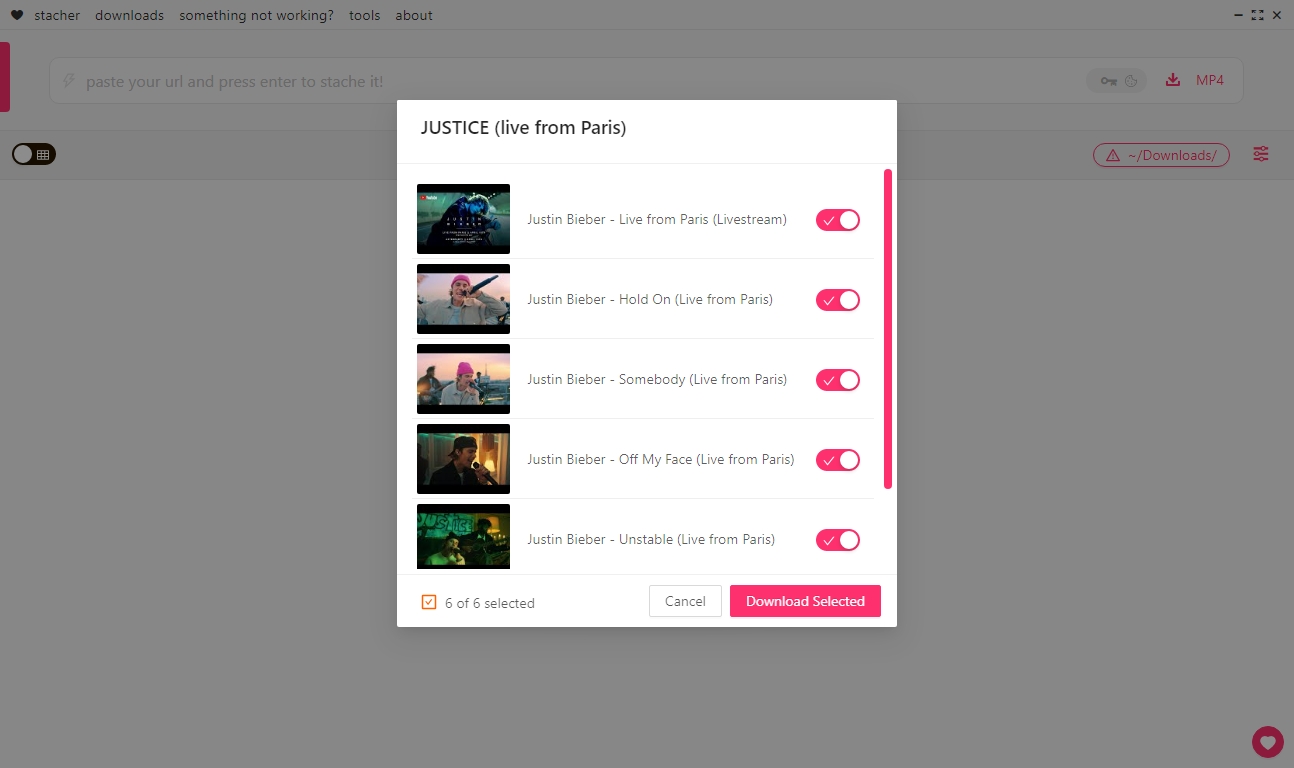
5단계: 앱 인터페이스에서 다운로드 진행 상황을 모니터링합니다. Stacher는 중단된 다운로드를 재개하여 진행 상황이 손실되지 않도록 지원합니다. 프로세스가 완료되면 지정된 폴더로 이동하여 다운로드된 비디오에 액세스합니다.
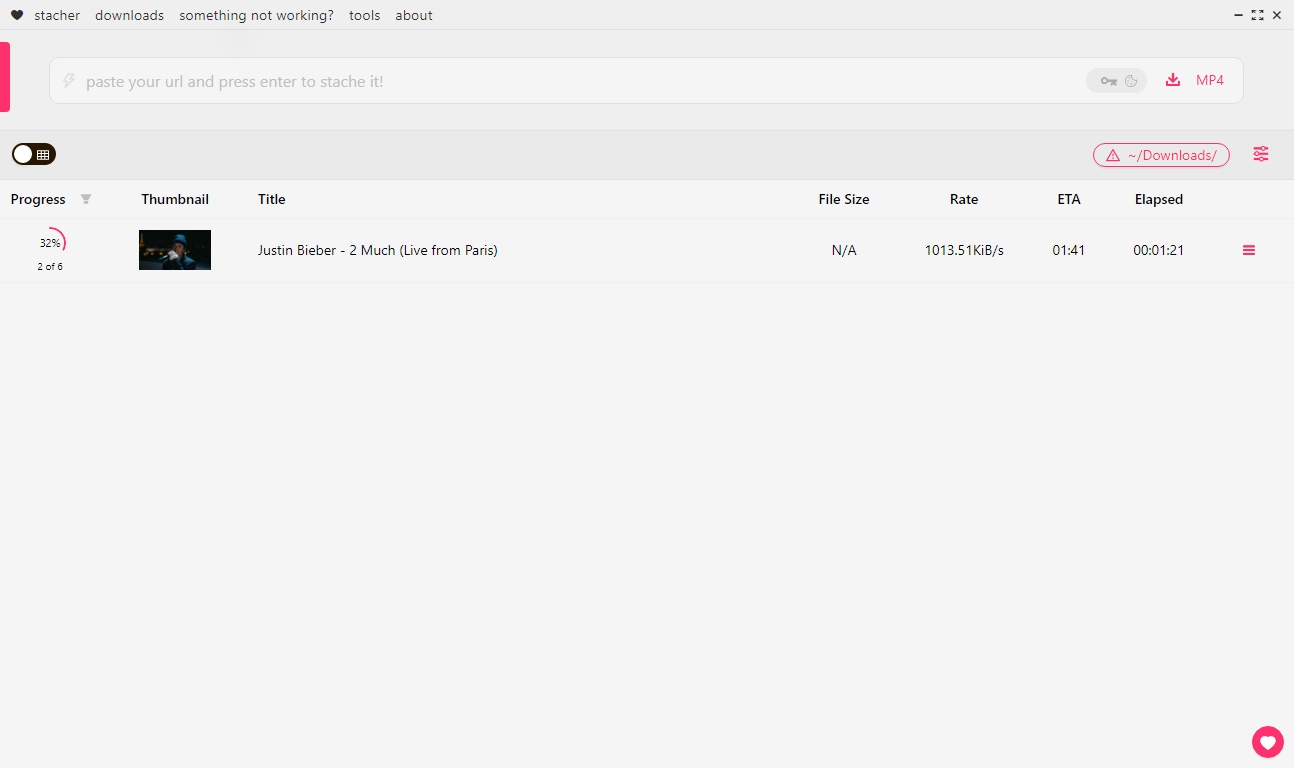
3. Stacher의 장단점
장점 :
- 무료 사용 : Stacher는 제한 없이 무료로 사용할 수 있는 비디오 다운로더입니다.
- 사용자 친화적인 인터페이스: Stacher의 직관적인 디자인은 초보자도 쉽게 사용할 수 있도록 해줍니다.
- 대량 다운로드: 채널 전체를 다운로드할 수 있으면 시간과 노력을 절약할 수 있습니다.
- 다중 플랫폼 호환성: Windows, macOS, Linux 등 주요 운영 체제에서 작동합니다.
- 이력서 다운로드: 중단된 다운로드를 다시 시작하여 데이터 손실을 방지할 수 있습니다.
단점 :
- 제한된 지원 플랫폼: Stacher는 모든 비디오 플랫폼과 호환되지 않습니다.
- 품질 제한: Stacher는 높은 비디오 화질을 선택하는 것을 지원하지 않습니다.
- 느린 다운로드 속도 : 작은 저장공간으로 영상을 다운로드하는 데도 시간이 많이 걸립니다.
- 가끔씩 나타나는 버그: 사용자들은 특히 대용량 다운로드 중에 가끔씩 충돌이 발생한다고 보고했습니다.
4. Stacher의 최고 대안을 시도해보세요 – Meget
Stacher는 강력한 도구이지만 매우 고급 기능을 제공하여 채널 비디오를 다운로드하는 데 탁월한 대안이 됩니다. Meget은 효율성, 더 광범위한 플랫폼 지원 및 고급 기능으로 두드러집니다.
Meget이 Stacher 비디오 다운로드보다 나은 점은 무엇인가요?
- YouTube, Vimeo, Dailymotion 등 10,000개 이상의 플랫폼과 협력하세요.
- 여러 URL이나 채널/재생 목록 URL에서 모든 비디오를 다운로드합니다.
- 최대 8K 해상도의 비디오를 다운로드하세요.
- 다양한 인기 있는 비디오와 오디오 형식으로 변환합니다.
- 다양한 언어로 비디오 자막을 다운로드할 수 있습니다.
Meget을 사용하여 채널의 모든 비디오를 다운로드하는 방법:
1단계: 아래의 다운로드 버튼을 클릭하여 Meget을 다운로드하고 설치한 다음, 운영 체제에 맞는 설치 가이드를 따르세요.
2단계: Meget을 실행하고 인터페이스에서 원하는 비디오 품질, 형식, 자막 옵션을 빠르게 선택합니다.

3단계: 채널 URL을 복사한 다음 Meget으로 돌아와서 "URL 붙여넣기하여 다운로드" 아이콘을 클릭합니다.
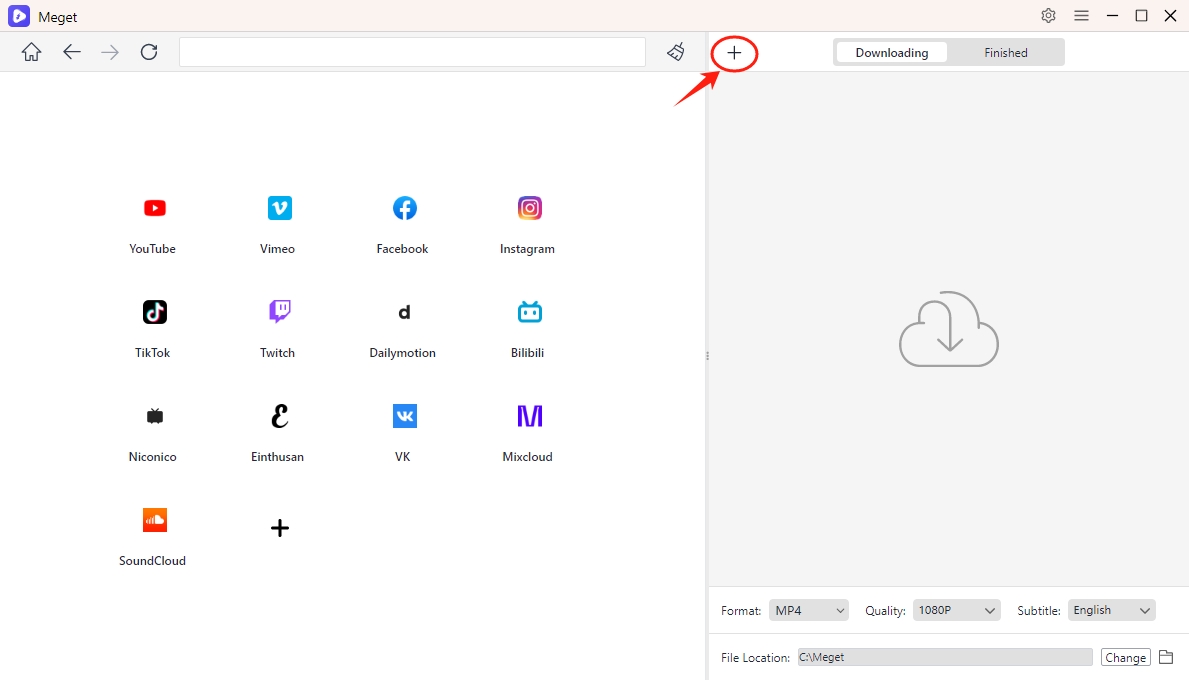
4단계: Meget이 채널 URL에서 비디오를 추출하여 다운로드할 비디오를 선택할 수 있도록 합니다.
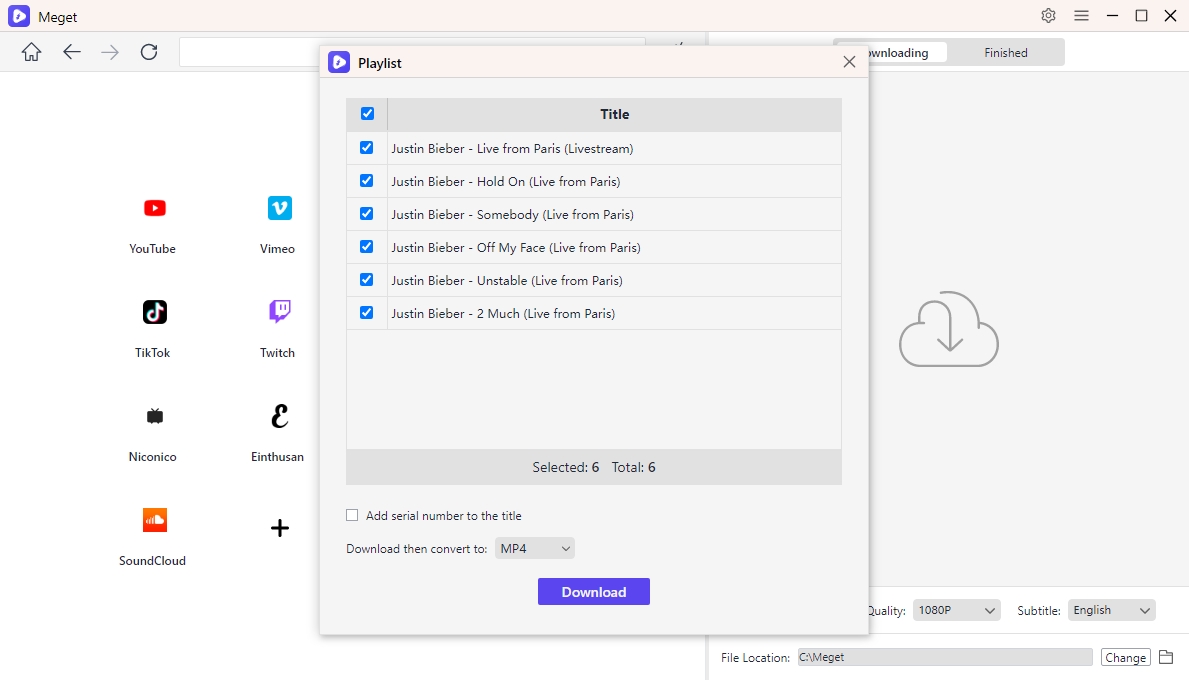
4단계: "다운로드"를 클릭하면 Meget이 채널의 모든 비디오를 다운로드하고 선호도에 따라 정리합니다.
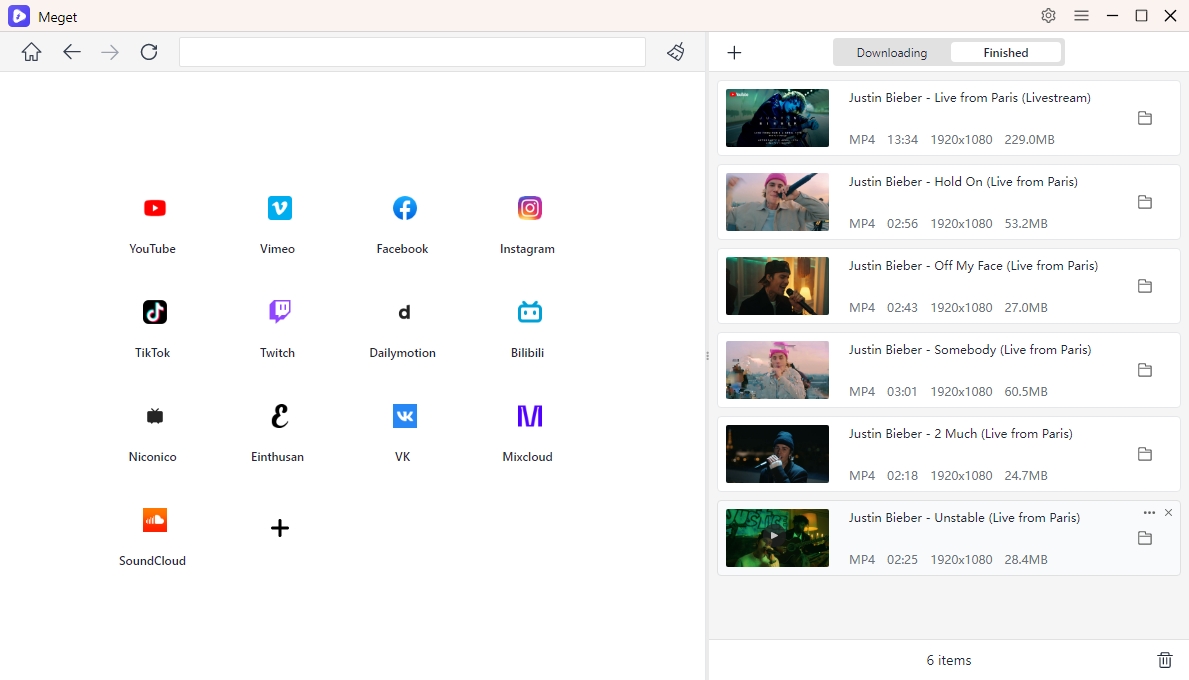
5. 결론
Stacher는 대량 비디오 다운로드에 적합한 선택이지만 플랫폼 지원 및 고급 기능 부족과 같은 제한 사항이 제한적일 수 있습니다. 반면 Meget은 더 나은 플랫폼 호환성, 더 빠른 다운로드, 자막 지원 및 자동 업데이트와 같은 고급 기능을 갖춘 포괄적인 솔루션을 제공합니다.
채널 전체의 비디오를 다운로드하기 위한 다재다능하고 안정적이며 효율적인 도구를 찾고 있다면 Meget이 이상적인 선택입니다. 다운로드 매우 오늘 바로 체험해보세요!
